DVD'leri Bilgisayara Kopyalamanın 6 Yolu [macOS/Windows/Linux]
Günümüzle karşılaştırıldığında, DVD'ler farklı medya verileri için tercih edilen dijital depolama araçlarından biri olarak yavaş yavaş önemini kaybediyor. Örneğin, bilgisayarları ele alalım. Kullanıcılar bilgisayarlarını kullanarak DVD kopyalayabilir, ancak medya içeriğini dijitalleştirmek için bir DVD kopyalama aracından faydalanabilirler. Bu sayede kullanıcılar DVD'lerinin fiziksel olarak hasar görmesinden endişe etmek zorunda kalmaz ve rahatlık ve esneklik söz konusu olduğunda artık zorluk çekmezler.
Şimdi, bunu nasıl yapabileceğinizi hala merak ediyorsanız, bu makaleyi okuyun ve size yardımcı olacak altı farklı araçla yönlendirileceksiniz. DVD'leri bir bilgisayara kopyalamak, yöntemleri de dahil olmak üzere. Ayrıca, işletim sisteminiz macOS, Windows veya Linux olsa bile endişelenmeyin, çünkü burada ele aldığımız araçlar ve yöntemler her üç platformla da uyumludur.

Bölüm 1. AnyMP4 DVD Ripper ile DVD'yi Bilgisayara Kopyalayın
DVD'leri bilgisayara kopyalamanın en iyi ve en kolay yolu AnyMP4 DVD Ripper'dır. Bu araç hem macOS hem de Windows kullanıcıları için mevcuttur ve DVD'lerini dijital formata dönüştürüp bir kopyasını bilgisayarlarına kaydetmek için bunu kullanabilirler. Oldukça sezgisel ve basit arayüzü sayesinde günümüzde mevcut en kolay yöntemlerden biridir. Kalite söz konusu olduğunda, gelişmiş kodlama ve Blu-Hyper teknolojisi sayesinde medya içeriğinin kalitesini korumada gerçekten iyi bir iş çıkarıyor. Son olarak, çok çeşitli medya formatlarını desteklemesi, esneklik ve diğer platform ve cihazlarla uyumluluk isteyenler için bir avantajdır.
DVD'nin içeriğini bilgisayara kopyalamak için şu yolu izleyin:
Aşama 1Bilgisayarınıza AnyMP4 DVD Ripper'ı indirin ve DVD'nizi bilgisayarınızın DVD sürücüsüne takın.
Ücretsiz indirinWindows 7 veya üstü içinGüvenli indirme
Ücretsiz indirinMacOS 10.7 veya üstü içinGüvenli indirme
Adım 2. DVD'nizi yüklemek için sol üstteki "DVD Yükle"ye tıklayın veya ortadaki dikdörtgen alana tıklayın.
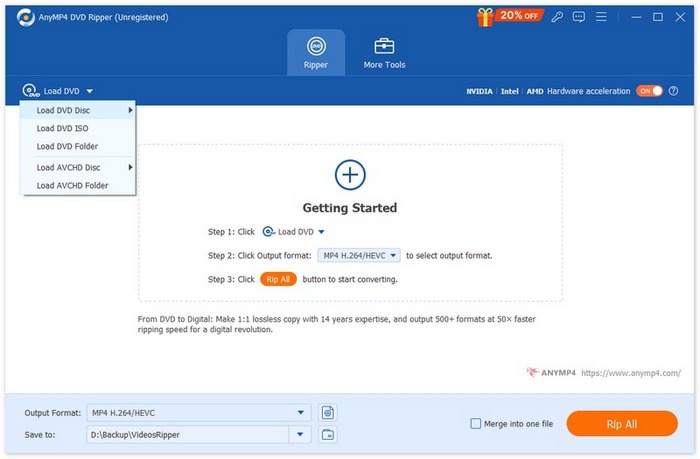
Aşama 3Daha sonra AnyMP4 DVD Ripper DVD'nizi analiz edecek ve ihtiyaçlarınıza göre başlığını ve çıktı formatını düzenleyebilirsiniz.
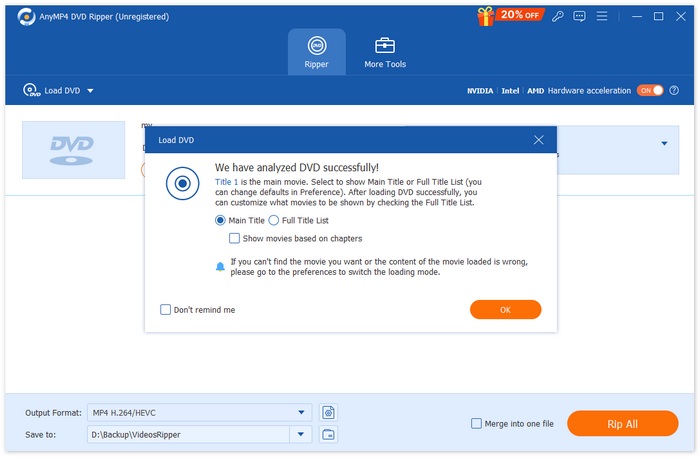
4. adımHer şey ayarlandıktan sonra, fiziksel DVD'nizin dijital bir kopyasını almak için "Tümünü Kopyala" düğmesine tıklayabilirsiniz. Kopyalama işleminin ardından, DVD'nizin içeriğinin kopyası doğrudan bilgisayarınıza kaydedilecektir.

Bilgisayarda DVD içeriğinin bir kopyasını oluşturmak söz konusu olduğunda, AnyMP4 DVD Ripper gerçekten de kullanılabilecek en iyi araçlardan biridir. İlk olarak, DVD'leri bilgisayara kopyalamak oldukça kolaydır ve GPU ve CPU tabanlı işleme teknolojisi sayesinde dönüştürme hızı birinci sınıftır. İkinci olarak, DVD'lerin içeriğini doğrudan bilgisayara kopyalar ve son olarak, kullanıcılar DVD içeriklerinin çıktı kalitesinin korunduğundan emin olabilirler.
Bölüm 2. VLC kullanarak DVD'yi bilgisayara nasıl kopyalarsınız?
VLC, farklı medya türlerini oynatmak için en yaygın kullanılan medya oynatıcılardan biri olduğundan duymuş olabilirsiniz. Bu medya oynatıcı, DVD içeriklerini kopyalama özelliğine sahip olduğundan DVD'leri bilgisayara kopyalamak için de kullanılabilir. Ayrıca macOS, Windows ve Linux için de mevcuttur. Ancak, kullanıcıların bu aracı kullanarak DVD'leri bilgisayara kopyalama konusunda bilmeleri gereken bir şey var. İşlem biraz göz korkutucu ve karmaşık olabilir.
İşte VLC kullanarak DVD'nin içeriğini bilgisayara kopyalamanın yolu:
Aşama 1Öncelikle VLC'yi cihazınıza indirip kurmanız gerekiyor. Ardından DVD'yi yükleyin.
Adım 2. Sonra, şuraya gidin: Medya sekmesini seçin ve Dönüştür/Kaydet Listeden bir seçenek seçin.

Aşama 3. Daha sonra üst sekmeden Disk'e tıklayın, etkinleştirin DVD seçeneğini seçin ve kopyalamak istediğiniz DVD'yi seçin Disk aygıtı.

4. adım. Şimdi tıklayın Dönüştür/Kaydet düğmesine tıklayın ve aşağıdaki profil açılır menüsüne tıklayarak çıktı biçimini ayarlayın.
Adım 5. Varsayılan olarak, VLC DVD'leri Video - H.264 + MP3 (MP4) formatına kopyalamayı seçecektir.

6. Adım. Bundan sonra, Hedef Aşağıdaki bölümde çıktı dosyasına bir ad verin. Bu şekilde, DVD içerikleri doğrudan bilgisayarınıza kaydedilecektir.

Adım 7Her şey ayarlandığında, Başlat DVD'yi VLC ile kopyalamak için kullanılan düğme.
VLC harika bir medya oynatıcı yazılım uygulaması olsa da, DVD içeriklerinin bir kopyasını bilgisayarda oluşturmak diğer özel DVD kopyalama araçlarına kıyasla karmaşık ve basit olmadığında, kopyalama işlemi hayati önem taşır.
Bölüm 3. HandBrake ile DVD'yi Bilgisayara Kopyalayın
DVD'leri bilgisayarınıza kopyalamak için kullanabileceğiniz bir diğer araç da HandBrake'dir. Bu, ücretsiz ve açık kaynaklı bir araçtır. DVD içeriklerini kopyalar Windows, macOS ve Linux gibi çoklu platformlardaki bilgisayarlara. Bu sayede, kullanıcılar DVD'yi kopyaladıktan sonra içeriğini bilgisayarlarına kolayca kaydedebilirler.
DVD'nin içeriğini HandBrake kullanarak bilgisayara nasıl kopyalayacağınız aşağıda açıklanmıştır:
Aşama 1. Öncelikle HandBrake'i bilgisayarınıza indirip kurun.
Adım 2. Sonra, DVD'nizi DVD-ROM'a yerleştirin ve DVD'nizi seçin. Kaynak SeçimiAraç daha sonra DVD film başlıklarını taramaya başlayacaktır.

Aşama 3DVD'yi açtıktan sonra, Başlık açılır menüsünden kopyalamak istediğiniz başlığı seçin.

4. adımArdından, çıktı dosyanızın kalitesine karar vermeniz gerekecek. Tek yapmanız gereken Ön Ayar düğmesine tıklamak ve ayarlarınızı özelleştirmek. Bunun altında, Biçim.. Üzerine tıklayın ve çıktı formatınızı MP4 olarak seçin.

Adım 5. Bundan sonra, tıklayın Araştır Hedef olarak sabit diskinizdeki bir klasörü seçmek için düğmeye tıklayın ve ardından Kodlamayı Başlat DVD'nizi MP4'e kopyalamak için pencerenin üst kısmındaki düğmeye tıklayın.

Diğer DVD kopyalama araçlarına kıyasla HandBrake, kopyalama işlemi açısından daha az karmaşıktır. Ancak şifreli DVD'leri işleyemez. Korumalı DVD'lerle uğraşıyorsanız veya daha geniş bir çıktı formatı yelpazesine ihtiyacınız varsa, bu araç size göre değildir.
Bölüm 4. DVDFab DVD Ripper ile DVD'yi Bilgisayara Kopyalayın
DVDFab DVD Ripper bir DVD kopyalama aracı DVD'leri çeşitli dijital medya türlerine dönüştürmek için tasarlanmıştır. Şifreli DVD desteği, özelleştirilebilir çıktı ayarları ve GPU hızlandırma ile desteklenen hızlı işleme özelliğiyle bilinir. Son olarak, macOS ve Windows'u destekler.
DVDFab DVD Ripper kullanarak DVD'nin içeriğini bilgisayara nasıl kopyalayacağınız aşağıda açıklanmıştır:
Aşama 1DVDfab DVD Ripper'ı bilgisayarınıza indirin ve kurun.
Adım 2Daha sonra aracı başlatın ve üzerine tıklayın Artı DVD'yi cihazınızdan yüklemek için düğmeye basın.

Aşama 3. Bundan sonra, Diğer Başlıkları Seçin Bir çıktı biçimi seçmek için, DVD'lerinizin kopyasını bilgisayarınızda kaydetmek istediğiniz klasörü seçin.

4. adım. Son olarak, Başlat DVD'lerinizi dijitalleştirmeye başlamak için düğmeye basın.

DVDFab DVD Ripper, şifreli diskleri desteklemesi sayesinde DVD'leri bilgisayara kopyalamak isteyen kullanıcılar için gerçekten harika bir araçtır. Ancak ücretsiz sürümü yalnızca MP4 ve MKV çıktı formatlarıyla sınırlıdır.
Bölüm 5. WinXDVD Kullanarak DVD'yi Bilgisayara Nasıl Çıkarırsınız?
DVD'leri bilgisayarınıza kopyalamak için kullanabileceğiniz bir diğer yöntem de WinXDVD aracıdır. Bu DVD kopyalama aracı, günümüzde iyi bilinen ve yaygın olarak kullanılan bir DVD kopyalama aracıdır. macOS ve Windows için mevcuttur. DVD disklerini çeşitli dijital formatlara dönüştürme özelliği sayesinde, kullanıcılar sorunsuz bir DVD kopyalama işlemi garanti edebilir.
DVD'nin içeriğini WinXDVD kullanarak bilgisayara nasıl kopyalayacağınız aşağıda açıklanmıştır:
Aşama 1. İlk olarak WinX DVD Ripper Platinum'u cihazınıza indirip kurun.
Adım 2DVD'nizi yükleyin. Bu araçla DVD'nizi yüklemek için üç seçeneğiniz var. DVD Disk Bilgisayarınızın disk sürücüsüne fiziksel bir DVD taktıysanız, düğmesine tıklayın ISO Görüntüsü Cihazınızda depolanan bir DVD ISO dosyanız varsa veya DVD Klasörü DVD dosyalarınız belirli bir klasöre kaydedilmişse, ardından tamam Devam etmek için.

Aşama 3. Bundan sonra, sol taraftaki menüden Çıktı profili, tıkla DVD Yedeklemeve ardından seçin Ana Başlık İçerik Kopyası.

4. adım. Son olarak, Hedef Klasör Kopyaladığınız DVD'nin bilgisayarınızda kaydedilmesini istediğiniz klasörü seçmek için aşağıya tıklayın. Ardından, Çalıştırmak DVD'nizi kopyalamaya başlamak için düğmeye basın.

Bu araç kullanılarak DVD'ler bilgisayara kolayca kopyalanabilir. Ancak, yazılımın tüm işlevleri için premium lisans gerekir ve ücretsiz sürümü gelişmiş özelliklere erişimi kısıtlayabilir.
Bölüm 6. MakeMKV kullanarak DVD'yi Bilgisayara Kopyalayın
MakeMKV de iyi bilinen bir DVD kopyalama aracıdır, ancak DVD'leri yalnızca MKV formatına kopyalar. Sınırlı medya çıktı formatı desteğine rağmen, DVD'nizi MKV formatına kopyalayıp içeriğini bir bilgisayara kopyalamayı düşünüyorsanız, yine de harika bir araçtır. Bu nedenle, MKV formatına kopyalama işleminden sonra kullanıcılar DVD içeriklerini kolayca bilgisayarlarına kopyalayabilirler. Son olarak, bu araç macOS, Windows ve Linux için mevcuttur.
MakeMKV kullanarak DVD'nin içeriğini bilgisayara nasıl kopyalayacağınız aşağıda açıklanmıştır:
Aşama 1Öncelikle MakeMKV'nin resmi sitesine gitmeniz ve işletim sisteminize uygun indirme bağlantısına tıklamanız gerekiyor.

Adım 2Daha sonra aracı başlatın ve üzerine tıklayın Dosyaları aç veya Açık Disk Videonuzu içe aktarmak için.

Aşama 3Şimdi, MKV dosyası olarak kaydetmek istediğiniz başlığı ve saklamak istediğiniz parçayı seçin. Ardından, dosyanızın bilgisayarınızda kaydedilmesini istediğiniz klasörü seçin ve MakeMKV Kod dönüştürmeyi başlatmak için simgesine tıklayın. Çıktı doğrudan seçtiğiniz hedefe kaydedilecektir.

MakeMKV, DVD'leri bilgisayara kopyalayıp kopyalayabilen özel bir DVD kopyalama aracıdır. Ancak medya formatları açısından, kullanıcılar DVD'lerini yalnızca MKV formatına kopyalayabilirler.
Bölüm 7. Yazılım Kullanmadan DVD'yi Bilgisayara Nasıl Kopyalarsınız?
Yazılım kullanmadan, çıkarma işlemi oluşturarak DVD'leri bilgisayarınıza kopyalamanıza olanak sağlayacak bir araç arıyorsanız.
Aşama 1DVD tepsisini açın ve DVD'yi bilgisayarınıza takın.
Adım 2. Sürücüyü kenar çubuğunda bulun Dosya Gezgini.
Aşama 3Son olarak VIDEO_TS klasörünü diskten bilgisayara sürükleyip bırakın.

Not: Bu yöntem yalnızca korumasız DVD'ler için işe yarar.
Bölüm 8. DVD İçeriğinin Bilgisayara Kopyalanması Hakkında SSS
DVD içeriklerini yazılım kullanmadan bilgisayara kopyalayabilir miyim?
Evet, DVD korumasızsa, ek bir yazılıma gerek kalmadan DVD içeriklerini bilgisayarınıza kopyalayabilirsiniz. DVD'yi bilgisayarınızın sürücüsüne yerleştirin, DVD klasörünü açın ve dosyaları manuel olarak kopyalayın. Ancak, şifreli DVD'ler veya içeriği farklı bir biçime dönüştürmek için bir DVD kopyalama aracına ihtiyacınız olacaktır.
DVD'yi bilgisayarıma kopyalarken hangi formatı seçmeliyim?
En iyi format, ihtiyaçlarınıza ve uyumluluk gereksinimlerinize bağlıdır. MP4, kalite ve dosya boyutunu dengeleyen, yaygın olarak desteklenen bir formattır ve bu da onu çoğu cihaz için ideal hale getirir.
DVD'leri bilgisayara kopyalamak ne kadar zaman alır?
Korumasız bir DVD'yi kopyalamak genellikle 10 ila 20 dakika, şifreli bir DVD'yi kopyalamak ise 20 ila 40 dakika sürer. AnyMP4 DVD Ripper ile işlem daha hızlıdır ve bilgisayarınızın hızına ve DVD'nin boyutuna bağlı olarak yaklaşık 5 ila 10 dakika sürer.
Sonuç
Artık bildiğine göre Bir DVD'nin içeriği bilgisayara nasıl kopyalanır Farklı araç ve yöntemleri kullanarak, bilgisayarınızdaki DVD içeriklerinize kolayca erişebilir ve istediğiniz zaman oynatabilirsiniz. Ancak, sizin için uygun olan aracı seçin. Sorunsuz bir işlem için bilgisayarınızın desteklediği aracı seçin. Bu yöntemlerden herhangi birini hemen deneyin ve DVD içeriklerinizi doğrudan bilgisayarınıza kolayca kopyalayın!



 Video Dönüştürücü Ultimate
Video Dönüştürücü Ultimate Ekran kaydedicisi
Ekran kaydedicisi



